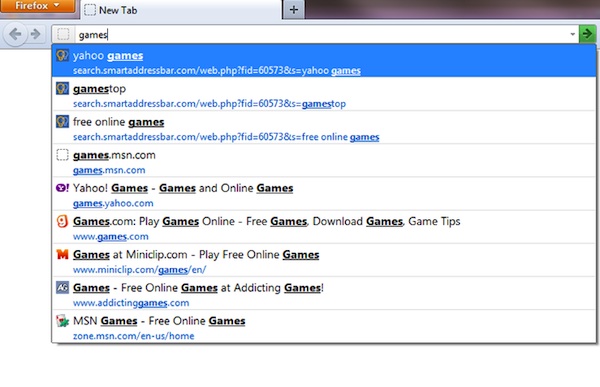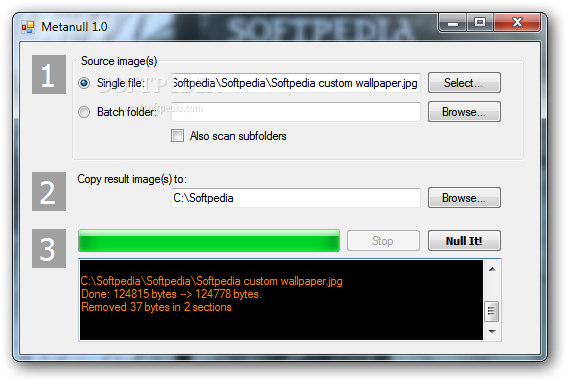Come avviene già per Chrome la versione 15 ha il supporto nativo per i file *.PDF vediamo come fare:
Digitate about:config nella barra degli indirizzi di Firefox e premere il tasto Invio per sarete nel pannello di configurazione
Click su su Farò attenzione, prometto
Navigare in questo pannello fino a trovare la chiave browser.preferences.in Content, fare click destro su questa chiave, selezionare la voce Imposta dal menu contestuale.
Cercare la chiave pdfjs.disabled, fare click destro su di essa e selezionare la voce Imposta
dal menu contestuale
Chiudere e riavviare Firefox 15
Ora se usando il browser cercate un PDF su Internet ed aprendolo viene visualizzato il documento direttamente all’interno di Firefox.
lunedì 27 luglio 2015
mercoledì 22 luglio 2015
ESTRARRE IL TESTO DAI DOCUMENTI ACQUISITI CON FREE OCR
I files in formato Word ed i PDF sono sulla rete molto diffusi, in particolare in tutti quei casi in cui risulti necessario condividerli.
Il tutto dopo aver acquisito il documento con lo scanner.
Free OCR to Word è un software gratuito ed utilizzabile e compatibile su tutti i sistemi operativi Windows che permetterà di estrarre il testo dai documenti acquisiti e, successivamente, di salvarlo come Word oppure come semplice file di testo.
Si può effettuare l'operazione selezionando un’immagine precedentemente salvata.
Una volta completata la scansione del documenti sarà poi possibile estrarre gli elementi testuali presenti nell’immagine ottenuta e convertirli in testo.
I risultati della scansione OCR potranno, ovviamente essere visionati in anteprima ed eventualmente, modificati prima di effettuare il salvataggio del documento.
Download
Il tutto dopo aver acquisito il documento con lo scanner.
Free OCR to Word è un software gratuito ed utilizzabile e compatibile su tutti i sistemi operativi Windows che permetterà di estrarre il testo dai documenti acquisiti e, successivamente, di salvarlo come Word oppure come semplice file di testo.
Si può effettuare l'operazione selezionando un’immagine precedentemente salvata.
Una volta completata la scansione del documenti sarà poi possibile estrarre gli elementi testuali presenti nell’immagine ottenuta e convertirli in testo.
I risultati della scansione OCR potranno, ovviamente essere visionati in anteprima ed eventualmente, modificati prima di effettuare il salvataggio del documento.
Download
lunedì 20 luglio 2015
DISPOSITIVI CHE SVEGLIANO IL PC DALLO STANDBY
Può succedere che il nostro portatile/PC con Windows 7 si riprende continuamente dallo standby senza nessun imput.
Potrebbe essere colpa di qualche dispositivo e per scoprire quali sono che fanno riavviare il computer, avviate il prompt dei comandi con privilegi da amministratore e digitate il seguente comando:
powercfg /devicequery wake_armed
Per fare l'operazione inversa, aprite il Pannello di Controllo/Hardware e Suoni/ Gestione dispositivi, selezionate il dispositivo che interessa ammutolire e con il pulsante destro del mouse, cliccare sulla voce “Proprietà” del menu di contesto e togliete la spunta dalla voce Consenti al dispositivo di riattivare il computer presente nella sezione Risparmio Energia delle proprietà del dispositivo.
Potrebbe essere colpa di qualche dispositivo e per scoprire quali sono che fanno riavviare il computer, avviate il prompt dei comandi con privilegi da amministratore e digitate il seguente comando:
powercfg /devicequery wake_armed
Per fare l'operazione inversa, aprite il Pannello di Controllo/Hardware e Suoni/ Gestione dispositivi, selezionate il dispositivo che interessa ammutolire e con il pulsante destro del mouse, cliccare sulla voce “Proprietà” del menu di contesto e togliete la spunta dalla voce Consenti al dispositivo di riattivare il computer presente nella sezione Risparmio Energia delle proprietà del dispositivo.
venerdì 17 luglio 2015
TRASFORMARE LA BARRA INDIRIZZI IN STRUMENTO DI RICERCA
Se qualcuno sente un’esigenza di questo tipo è possibile ricorrere all’utilizzo di Smart Address Bar, un pratico add-on specifico per Mozilla Firefox trasformando, cosi come è di defaulyt in Chrome, in uno strumento di ricerca.
Smart Address Bar, trasforma la barra degli indirizzi di Firefox in uno strumento di ricerca veloce.
Dopo aver provveduto all'installazione sarà infatti sufficiente digitare, direttamente nella barra degli indirizzi, le prime lettere del termine di ricerca ed immediatamente saranno elencati tutti i risultati correlati analogamente, o quasi, a Google Chrome.
L’add-on, oltre ad eseguire quanto appena accennato, suggerirà, tenendo conto dei termini di ricerca, anche eventuali siti web correlati all'argomento richiesto.
smart address bar
Smart Address Bar, trasforma la barra degli indirizzi di Firefox in uno strumento di ricerca veloce.
Dopo aver provveduto all'installazione sarà infatti sufficiente digitare, direttamente nella barra degli indirizzi, le prime lettere del termine di ricerca ed immediatamente saranno elencati tutti i risultati correlati analogamente, o quasi, a Google Chrome.
L’add-on, oltre ad eseguire quanto appena accennato, suggerirà, tenendo conto dei termini di ricerca, anche eventuali siti web correlati all'argomento richiesto.
smart address bar
giovedì 16 luglio 2015
ELIMINARE I METADATI DALLE FOTO CON METANULL
I metadati, forniscono informazioni sui file in modo di poterli classificare e ad individuarne le caratteristiche distintive.
Questi dati possono essere visti accedendo alle Proprietà di ciascun file ma, la loro modifica non risulta un processo semplice ed immediato.
Questo è facilitato da un semplice applicativo quale lo è Metanull.
Questo software, totalmente gratuito e compatibile con tutti i sistemi operativi Windows permette di rimuovere i metadati annessi a foto ed immagini agendo in batch senza andare a modificare quelli che sono i file originali che vogliamo modificare.
L'uso di Metanull è molto facile poiché una volta installato tutto ciò che dovremo fare sarà quello di specificare il file o la cartella contente le foto e le immagini , specificare poi la directory nella quale dovranno essere archiviate le copie ed inizializzare quindi il processo cliccando sul pulsante Null It.( vedi immagime in alto)
Il processo verrà ultimato rapidamente ed i file restituiti saranno, dopo l'operazione senza metadati.
Va specificato che il software Metanull agirà soltanto sulle immagini con estensione JPEG.
METANULL
Questi dati possono essere visti accedendo alle Proprietà di ciascun file ma, la loro modifica non risulta un processo semplice ed immediato.
Questo è facilitato da un semplice applicativo quale lo è Metanull.
Questo software, totalmente gratuito e compatibile con tutti i sistemi operativi Windows permette di rimuovere i metadati annessi a foto ed immagini agendo in batch senza andare a modificare quelli che sono i file originali che vogliamo modificare.
L'uso di Metanull è molto facile poiché una volta installato tutto ciò che dovremo fare sarà quello di specificare il file o la cartella contente le foto e le immagini , specificare poi la directory nella quale dovranno essere archiviate le copie ed inizializzare quindi il processo cliccando sul pulsante Null It.( vedi immagime in alto)
Il processo verrà ultimato rapidamente ed i file restituiti saranno, dopo l'operazione senza metadati.
Va specificato che il software Metanull agirà soltanto sulle immagini con estensione JPEG.
METANULL
Iscriviti a:
Commenti (Atom)